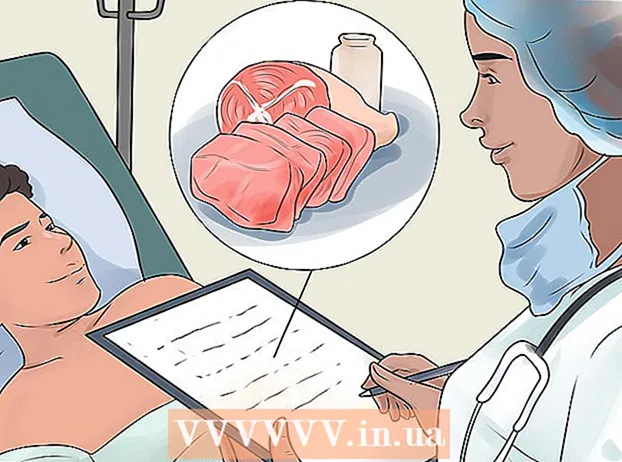Auteur:
Roger Morrison
Denlaod Vun Der Kreatioun:
18 September 2021
Update Datum:
1 Juli 2024
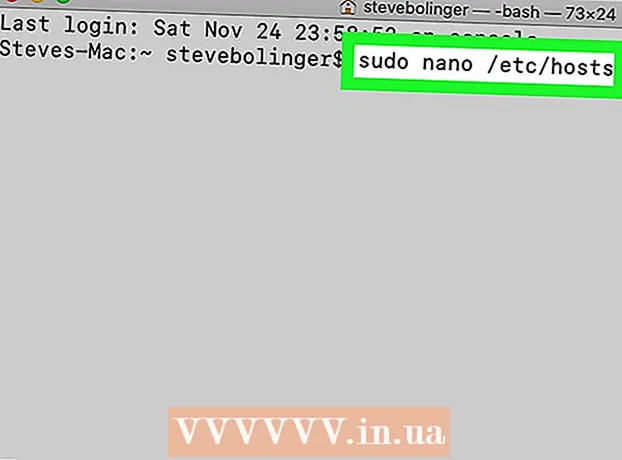
Inhalt
- Ze trëppelen
- Method 1 vun 3: Vun engem Administratorkonto
- Method 2 vun 3: Vun engem Kont deen net den Administratorkonto ass
- Method 3 vun 3: Troubleshooting
- Tipps
- Warnungen
Dir kënnt all Programm op engem Mac mat Root Privilegien opmaachen, soulaang Dir en Administrator Passwuert hutt. Wéi och ëmmer, Dir sollt nëmmen root Zougang benotzen wann Dir wësst wat Dir maacht, well wann eppes falsch geet kënnt Dir de Programm oder Äre Computer beschiedegen.
Ze trëppelen
Method 1 vun 3: Vun engem Administratorkonto
 D'Risiken verstoen. Déi meescht Grafikprogrammer sinn net fir root Zougang entwéckelt. Féiert nëmmen spezifesch Aufgaben aus, déi Dir gutt verstitt, well déi falsch Handlung kann zu onzougänglechen Dateie, futtisse Programmer oder Sécherheetsschwachstelle féieren.
D'Risiken verstoen. Déi meescht Grafikprogrammer sinn net fir root Zougang entwéckelt. Féiert nëmmen spezifesch Aufgaben aus, déi Dir gutt verstitt, well déi falsch Handlung kann zu onzougänglechen Dateie, futtisse Programmer oder Sécherheetsschwachstelle féieren.  Open Terminal. Loggt Iech op Ärem Computer mat engem Administratorkonto an. Gitt op Uwendungen → Utilities an den Terminal op.
Open Terminal. Loggt Iech op Ärem Computer mat engem Administratorkonto an. Gitt op Uwendungen → Utilities an den Terminal op. - Den Administrator Kont kann net eidel sinn, soss gëtt Terminal Iech keen Zougang zu Root Privilegien.
 Probéiert de schnelle Wee. Mat dem Kommando "sudo" kënnt Dir Programmer mat root-Zougang opmaachen, awer dëst erfuerdert de Dateipad op déi ausführbar Datei am Programmpaket. Déi meescht Mac an Drëtt Partei Programmer hunn de Package Inhalt op déiselwecht Manéier organiséiert, also probéiert d'éischt dat folgend:
Probéiert de schnelle Wee. Mat dem Kommando "sudo" kënnt Dir Programmer mat root-Zougang opmaachen, awer dëst erfuerdert de Dateipad op déi ausführbar Datei am Programmpaket. Déi meescht Mac an Drëtt Partei Programmer hunn de Package Inhalt op déiselwecht Manéier organiséiert, also probéiert d'éischt dat folgend: - Gitt: Sudo Dateipad vun der Festplatte op de Programm.app / Inhalt / MacOS /Numm vum Programm.
Zum Beispill, fir iTunes opzemaachen, gitt Sudo /Applications/iTunes.app/Contents/MacOS/iTunes an dréckt ⏎ Retour. - Gitt de Passwuert vum Administratorkonto mat deem Dir am Moment ageloggt sidd. Press ⏎ Retour.
- Wann de Kommando funktionnéiert, sollt de Programm mat root Privilegien opmaachen. Wann Terminal "Kommando net fonnt" weist, gitt op de nächste Schrëtt.
- Gitt: Sudo Dateipad vun der Festplatte op de Programm.app / Inhalt / MacOS /Numm vum Programm.
 Öffnen de Package Inhalt vum Programm. Wann de schnelle Wee net funktionnéiert, musst Dir als éischt de Programm am Finder sichen. Klickt mat der rietser Maustast (Kontroll a klickt) op d'Programmsymbol a wielt Package Inhalt aus dem Dropdown-Menü weisen.
Öffnen de Package Inhalt vum Programm. Wann de schnelle Wee net funktionnéiert, musst Dir als éischt de Programm am Finder sichen. Klickt mat der rietser Maustast (Kontroll a klickt) op d'Programmsymbol a wielt Package Inhalt aus dem Dropdown-Menü weisen.  Fannt déi ausführbar Datei. Dir gesitt een oder méi Ordner am Programmpaket. Kuckt déi ausführbar Datei an dësem Dossier. Dir fannt et normalerweis an / Inhalt / MacOS.
Fannt déi ausführbar Datei. Dir gesitt een oder méi Ordner am Programmpaket. Kuckt déi ausführbar Datei an dësem Dossier. Dir fannt et normalerweis an / Inhalt / MacOS. - Normalerweis huet den ausführbaren deeselwechten Numm wéi de Programm, awer et kann och en aneren Numm hunn, zum Beispill "run.sh".
- D'Ikon vun der ausführbarer Datei ass normalerweis e schwaarze Quadrat mat dem Wuert "exec" a kleng Buschtawen.
 Typ "Sudo" am Terminal. Typ Sudo gefollegt vun engem Raum. Gitt de Kommando nach net an.
Typ "Sudo" am Terminal. Typ Sudo gefollegt vun engem Raum. Gitt de Kommando nach net an.  Drag déi ausführbar Datei an d'Terminalfenster. Elo gëtt déi exakt Plaz vun der ausführbar automatesch an der Zeil nom "Sudo" ugewisen.
Drag déi ausführbar Datei an d'Terminalfenster. Elo gëtt déi exakt Plaz vun der ausführbar automatesch an der Zeil nom "Sudo" ugewisen.  Bestätegt de Kommando mat Ärem Passwuert. Press ⏎ Retour. Gitt de Passwuert vum Administratorkont mat deem Dir Iech ageloggt sidd an dréckt nach eng Kéier ⏎ Retour. Elo gëtt de Programm mat Root Privilegien op.
Bestätegt de Kommando mat Ärem Passwuert. Press ⏎ Retour. Gitt de Passwuert vum Administratorkont mat deem Dir Iech ageloggt sidd an dréckt nach eng Kéier ⏎ Retour. Elo gëtt de Programm mat Root Privilegien op.
Method 2 vun 3: Vun engem Kont deen net den Administratorkonto ass
 Öffnen Terminal mat engem Kont deen net den Administrator Kont ass. Vill Systemadministrateure léiwer vun engem normale Benotzerkont aus fir méiglech Schued vu Feeler oder Malwareattacken ze minimiséieren. Dir braucht den Administrator Passwuert fir dës Method, awer Dir kënnt temporär root Zougang kréien ouni Benotzer ze wiesselen. Fir dëst ze maachen, öffnet éischt eng Terminalfenster.
Öffnen Terminal mat engem Kont deen net den Administrator Kont ass. Vill Systemadministrateure léiwer vun engem normale Benotzerkont aus fir méiglech Schued vu Feeler oder Malwareattacken ze minimiséieren. Dir braucht den Administrator Passwuert fir dës Method, awer Dir kënnt temporär root Zougang kréien ouni Benotzer ze wiesselen. Fir dëst ze maachen, öffnet éischt eng Terminalfenster.  Wiesselt op en Administrateur am Terminal. Gitt de Kommando a su - gefollegt vun engem Raum an engem Administrator Passwuert fir dëse Computer. Gitt dat Administratorpasswuert an. Elo schafft Dir vun deem Benotzer.
Wiesselt op en Administrateur am Terminal. Gitt de Kommando a su - gefollegt vun engem Raum an engem Administrator Passwuert fir dëse Computer. Gitt dat Administratorpasswuert an. Elo schafft Dir vun deem Benotzer. - Den Strich am Kommando ass optional, awer et ass recommandéiert. Et setzt d'Ëmfeldvariablen an de Benotzerordner vum Administrator fest, wat versehentlech Schued vermeide kann.
 Öffnen de Programm mam Kommando "Sudo". De Kommando gëtt normalerweis sou ugewannt: sudo Dateie Wee vun der Festplack op de Programm.app / Inhalt / MacOS /Numm vum Programm. Wann dëst net funktionnéiert oder Dir méi Hëllef braucht, kuckt d'Admin Instruktiounen an der viregter Sektioun.
Öffnen de Programm mam Kommando "Sudo". De Kommando gëtt normalerweis sou ugewannt: sudo Dateie Wee vun der Festplack op de Programm.app / Inhalt / MacOS /Numm vum Programm. Wann dëst net funktionnéiert oder Dir méi Hëllef braucht, kuckt d'Admin Instruktiounen an der viregter Sektioun.  Zréck op Ären eegene Kont. Wann Dir all Aufgaben ofgeschloss hutt déi root-Privilegien erfuerderen, gitt d'Ausfahrt an der Terminalfenster. Dëst verléisst den Administratorkonto an zréck op Ären normale Kont.
Zréck op Ären eegene Kont. Wann Dir all Aufgaben ofgeschloss hutt déi root-Privilegien erfuerderen, gitt d'Ausfahrt an der Terminalfenster. Dëst verléisst den Administratorkonto an zréck op Ären normale Kont.
Method 3 vun 3: Troubleshooting
 Auszeschalten "System Integrity Protection". Dës Sécherheets Technologie gouf a Mac OS 10.11 El Capitan agefouert, an et beschränkt den Zougang zu wichtegen Dateien, och fir de Rootbenutzer. Wann et net méiglech ass, déi gewënschten Ännerungen ze maachen, kënnt Dir de SIP ausschalten. Maacht dat nëmmen wann Dir wësst wat Dir maacht, verstitt datt e Feeler zu engem komplette Wësche vun Ärem Computer féiere kann oder e Computer ophält ze schaffen:
Auszeschalten "System Integrity Protection". Dës Sécherheets Technologie gouf a Mac OS 10.11 El Capitan agefouert, an et beschränkt den Zougang zu wichtegen Dateien, och fir de Rootbenutzer. Wann et net méiglech ass, déi gewënschten Ännerungen ze maachen, kënnt Dir de SIP ausschalten. Maacht dat nëmmen wann Dir wësst wat Dir maacht, verstitt datt e Feeler zu engem komplette Wësche vun Ärem Computer féiere kann oder e Computer ophält ze schaffen: - Restart Äre Computer. Dréckt d'Tastekombinatioun ⌘ Kommando + R. nodeems Dir de Start-Chime héiert. Elo start et an den Recovery-Modus.
- Wielt Utilities aus dem Top Menu, da wielt Terminal.
- Gitt de folgende Code am Terminal an: csrutil deaktivéieren; neistarten.
- Erlaabt de Computer normalerweis neu ze starten. Elo kënnt Dir d'Schrëtt uewe benotze fir all Programm opzemaachen deen Dir wëllt mat voller Root Privilegien. Wann Dir fäerdeg sidd, ass et eng gutt Iddi dës Instruktioune mat aktivéieren ze widderhuelen amplaz ze deaktivéieren fir SIP erëm z'aktivéieren.
 Benotzt "Nano" amplaz vun engem grafeschen Texteditor. A verschiddene Fäll ass et méi sécher a méi zouverléisseg d'Konfiguratiounsdateien mat engem Texteditor am Terminal z'änneren. Nano ass eng einfach Optioun an et ass Standard. Fir et mat Root Privilegien ze benotzen, gitt Sudo Nano am Terminal, gefollegt vun engem Raum an dem Dateipad op Äert Textdokument. Elo kënnt Dir d'Dokument vum Terminal änneren. Wann Dir fäerdeg sidd, dréckt Kontroll + O et ze retten, da weider Kontroll + X fir aus Nano erauszekommen.
Benotzt "Nano" amplaz vun engem grafeschen Texteditor. A verschiddene Fäll ass et méi sécher a méi zouverléisseg d'Konfiguratiounsdateien mat engem Texteditor am Terminal z'änneren. Nano ass eng einfach Optioun an et ass Standard. Fir et mat Root Privilegien ze benotzen, gitt Sudo Nano am Terminal, gefollegt vun engem Raum an dem Dateipad op Äert Textdokument. Elo kënnt Dir d'Dokument vum Terminal änneren. Wann Dir fäerdeg sidd, dréckt Kontroll + O et ze retten, da weider Kontroll + X fir aus Nano erauszekommen. - Zum Beispill de sudo nano / etc / hosts code öffnet d'Datei "Hosts" mat root Zougang.
- Et ass ëmmer eng gutt Iddi e Backup ze maachen ier Dir Konfiguratiounsdateien ännert. Dir maacht dat mat folgendem Code: sudo cp file_path_of_configuration_filenew_file_path vum Backup. Mat Benotzung vum Code sudo cp / etc / hosts /etc/hosts.backup maacht Dir eng Kopie vun der Hosts Datei mam Numm "hosts.backup". Wann Dir e Feeler maacht, réckelt déi falsch konfiguréiert Datei mat (zum Beispill) sudo mv / etc / hosts /etc/hosts.bad a restauréiert de Backup mat sudo cp /etc/hosts.backup / etc / hosts.
Tipps
- D'Zitatzeechen am Ufank an Enn vum Dateipad sinn nëmme gebraucht wann et Plazen am Wee sinn.
Warnungen
- E Feeler beim Root-Zougang kann dozou féieren datt Äre Mac komplett geläscht oder net benotzbar ass. De Risiko ass méi héich an 10.10 oder méi al Versioune vun OS X, oder am 10.11 mat SIP behënnert. Halt Äert Administrator Passwuert zu all Moment privat fir ze verhënneren datt anerer root Zougang kréien.